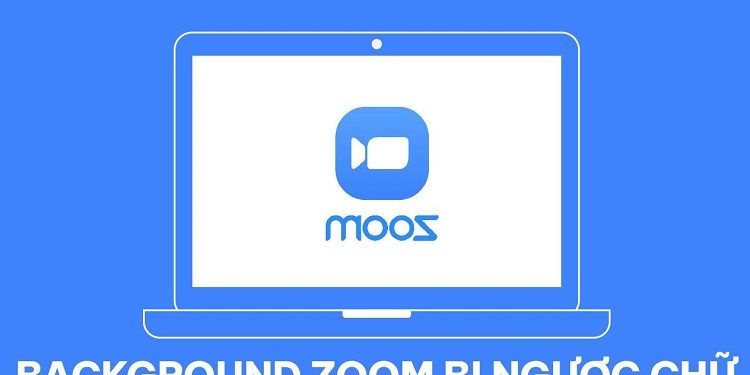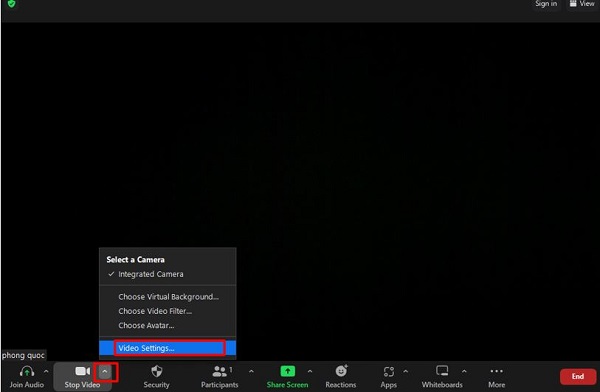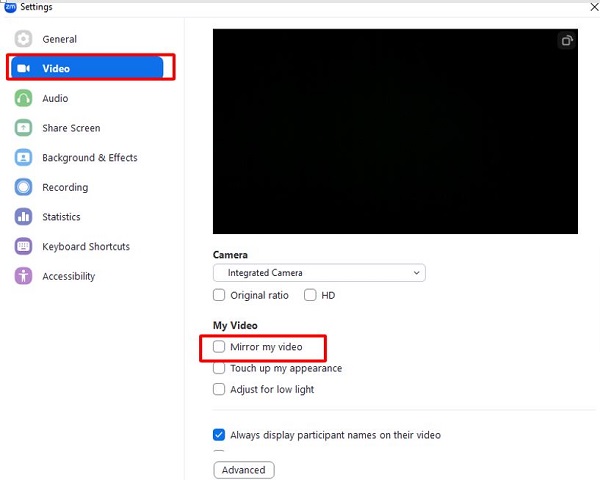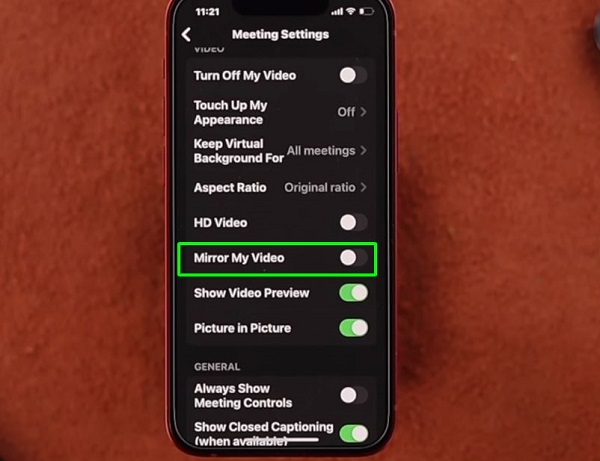Họp online mà background Zoom bị ngược chữ thì làm sao để khắc phục? Thật ra vấn đề này khá đơn giản, chỉ với một vài thông tin có trong bài viết là bạn có thể xử lý vấn đề nhanh chóng.
Là một ứng dụng hội họp online được sử dụng phổ biến. Zoom mang đến cho người dùng của mình rất nhiều tính năng tiện lợi. Trong số đó, Việc có thể thay đổi background được rất nhiều người đánh giá cao. Bởi nếu background sau lưng của bạn quá bừa bộn thì việc thay background sẽ nhanh chóng giúp bạn giải quyết vấn đề.
Thế nhưng, khi sử dụng tính năng này thì lại rất hay gặp tình trạng background Zoom bị ngược chữ khiến người dùng khó chịu. Trong trường hợp bạn cũng đang gặp tình trạng background bị ngược chữ khi sử dụng Zoom thì sau đây sẽ là cách giải quyết dành cho bạn.
Tại sao background Zoom bị ngược chữ?
Việc background bị ngược chữ trên Zoom khiến nhiều người nghĩ rằng Zoom bị lỗi. Tuy nhiên sự thật thì lại hoàn toàn không phải như vậy. Cụ thể, tình trạng background trên Zoom bị ngược chữ chỉ đơn giản là do người dùng đã kích hoạt tính năng Mirror my video mà thôi.
Và nếu bạn chưa biết thì Mirror my video là một tính năng giúp lật hình ảnh theo chiều dọc. Tính năng này sẽ giúp bạn có thể nhìn thấy bản thân mình trong cuộc họp tương tự như lúc nhìn bản thân trong gương. Điều này sẽ mang đến cho người dùng một cảm giác quen thuộc và đỡ gượng gạo hơn khi thực hiện cuộc họp online.
Hướng dẫn cách không bị lật camera trên Zoom
Thông thường, việc bật hay tắt tính năng Mirror my video cũng sẽ không ảnh hưởng quá nhiều đến chất lượng của cuộc họp online. Tuy nhiên nếu bạn sử dụng background có chữ thì vấn đề sẽ khác. Việc lật camera sẽ khiến cho những dòng chữ phía sau của bạn bị đảo ngược và mang đến cảm giác cho những người khác trong cuộc họp. Để tình trạng này không xảy ra thì bạn chỉ cần tắt tính năng Mirror my video theo hướng dẫn dưới đây của mình là được.
Các bước tắt Mirror my video
- B1: Tại cửa sổ cuộc họp của bạn, hãy nhấn vào biểu tượng mũi tên bên cạnh icon stop video như hình minh họa dưới đây.
- B2: Click chọn vào mục video settings và một cửa sổ mới sẽ hiện ra. Tại đây, bạn hãy chọn vào mục video ở thanh bên trái.
- B3: Bỏ tick chọn ở ô Mirror my video và lúc này background của bạn sẽ được hiển thị như bình thường. Nếu bạn đang tìm cách lật camera trên Zoom trên máy tính thì đây chính là biện pháp đơn giản và hiệu quả nhất dành cho bạn.
Vậy nếu camera trên Zoom bị ngược trên iPhone thì làm sao?
Với hướng dẫn ở trên thì bạn sẽ xử lý được tình trạng camera bị ngược khi sử dụng Zoom trên máy tính. Vậy nếu chúng ta sử dụng Zoom trên thiết bị di động thì phải làm sao? Trong trường hợp này thì cách để tắt tính năng Mirror my video sẽ có đôi chút khác biệt.
- B1: Khởi động ứng dụng Zoom trên điện thoại của bạn sau đó nhấn vào biểu tượng more ở góc dưới bên phải màn hình ứng dụng.
- B2: Lúc này màn hình Meeting settings sẽ hiện ra và bạn hãy cuộn màn hình đến phần video.
- B3: Tại đây, bạn sẽ thấy tùy chọn Mirror my video đang được bật và việc bạn cần làm là gạt công tắc sang trái để tắt nó đi. Sau khi thực hiện xong thì background sẽ hiển thị bình thường trở lại. Còn nếu bạn thấy nó vẫn như cũ thì hãy thử đóng rồi mở lại Zoom trên điện thoại xem sao nhé!
Là một tình trạng thường gặp khi sử dụng Zoom nhưng không quá khó để giải quyết. Với những cách mà mình giới thiệu ở trên thì tin rằng bạn sẽ xử lý được lỗi background Zoom bị ngược chữ.
XEM THÊM